Apple Account を利用せずに VPP を利用するには、デバイス向け VPP の機能を利用します。
デバイス向け VPP の利用には、Devices 画面から直接デバイスに VPP アプリケーションのライセンスの付与が必要です。
以下のいずれかに当てはまる場合は、本ページに記載の「ライセンスの付与・剥奪」操作は不要です。
・ CLOMO MOBILE APP PORTAL(MAP)を利用する場合(自動で付与・剥奪されます)
・アプリの自動インストールを利用する場合(自動で付与・剥奪されます)
・Devices 画面や Applications 画面からインストールする場合(アプリのインストール・アンインストールと同時に VPP ライセンスを付与・剥奪することができます)
目次
VPP アプリケーションライセンスを付与する
2種類の方法があります。運用に応じて選択してください。
個別のデバイスへ実行
1. CLOMO PANEL から「Devices」を選択します。
2. ライセンスを付与したいデバイス(※iOS 9以降)を選択します。
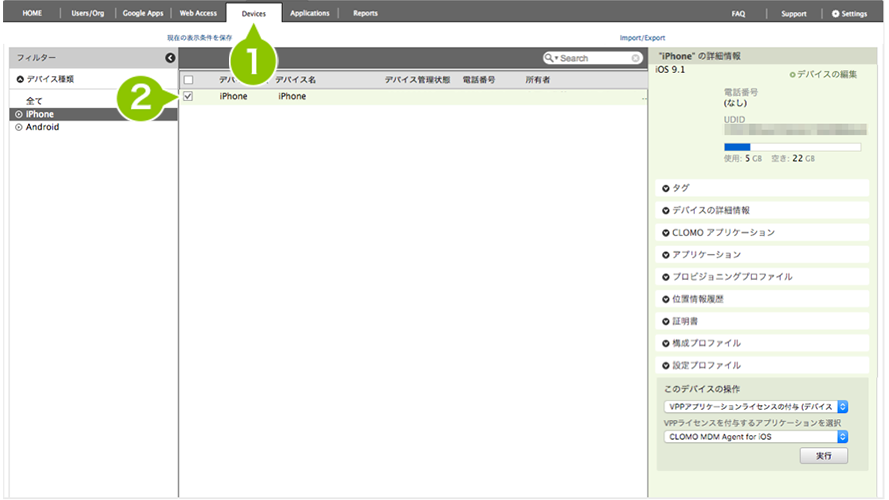
3. 「このデバイスの操作」から、「VPP アプリケーションライセンスの付与(デバイス向け)」を選択します。
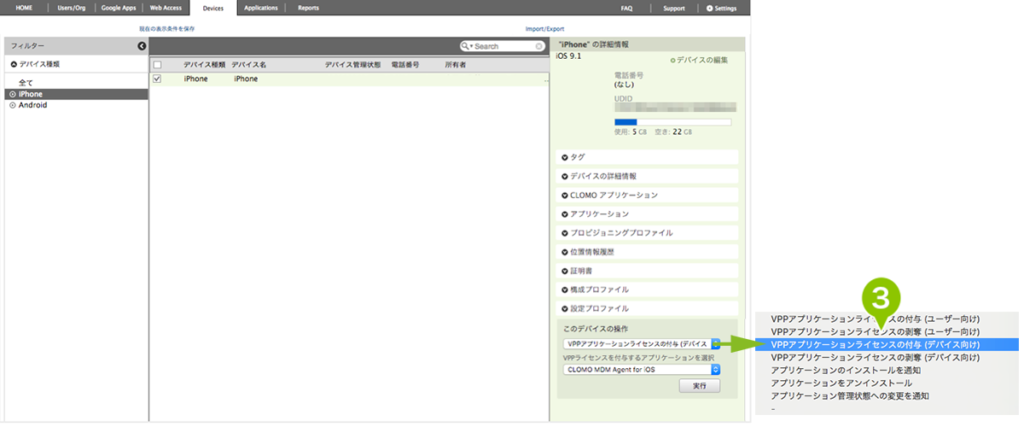
4. ライセンスの更新をおこなったアプリケーションが、「VPP ライセンスを付与するアプリケーションを選択」に表示されたら、付与したいアプリケーションを選択します。
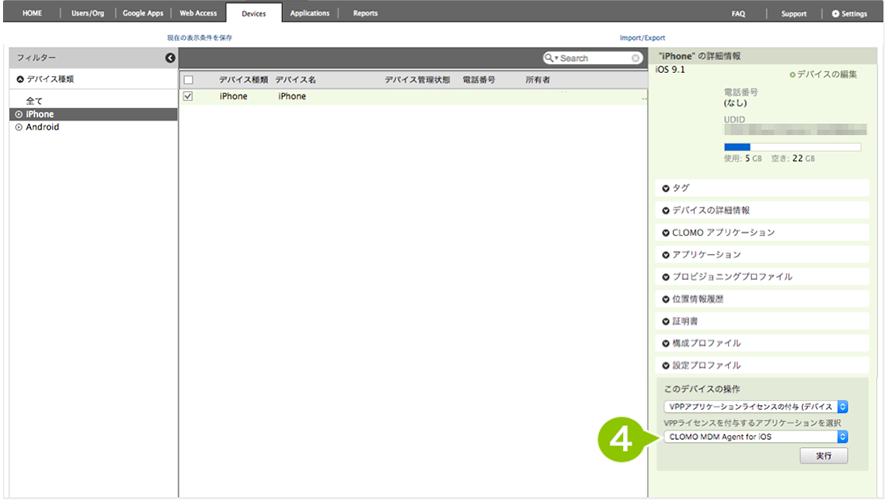
※ライセンスの更新方法については、「管理対象アプリケーションのライセンス数の更新」をご参照ください。
5. 「実行」を選択します。
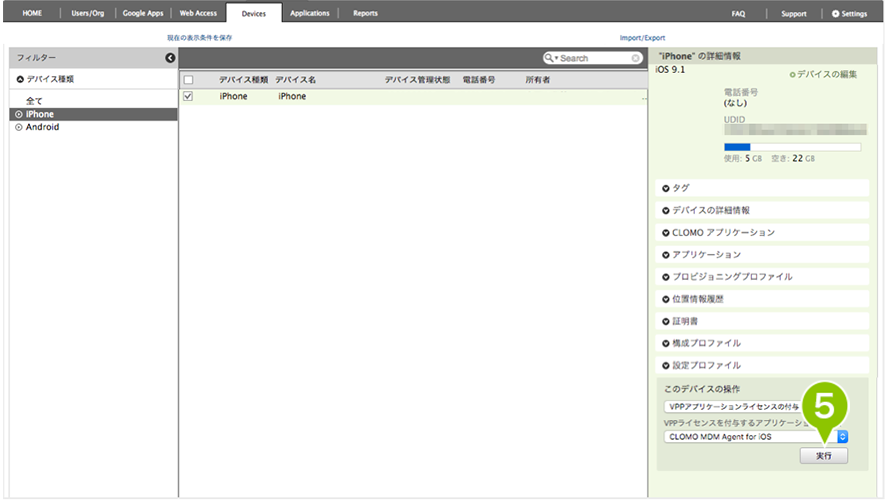
6. 確認ダイアログが表示されたら、「OK」を選択します。
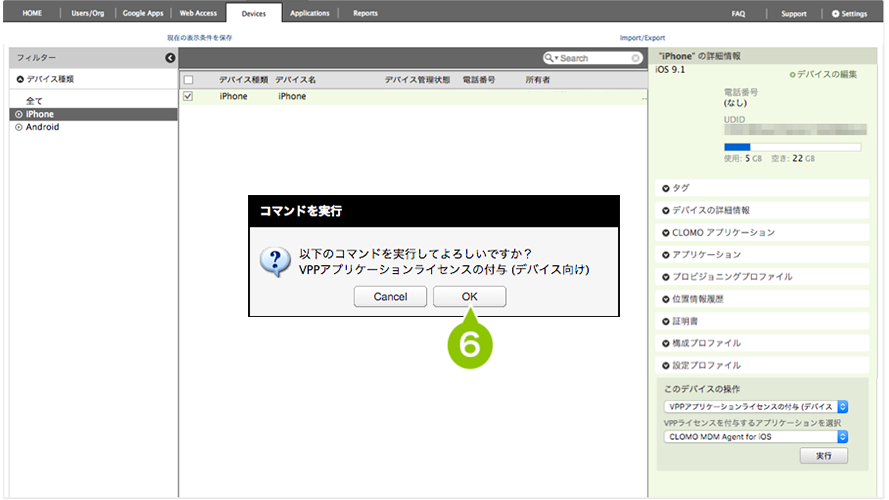
7. 付与が完了すると、「アプリケーション」欄の「VPP 管理配布でデバイスにライセンスが割り当てられているアプリケーション一覧」に表示されます。
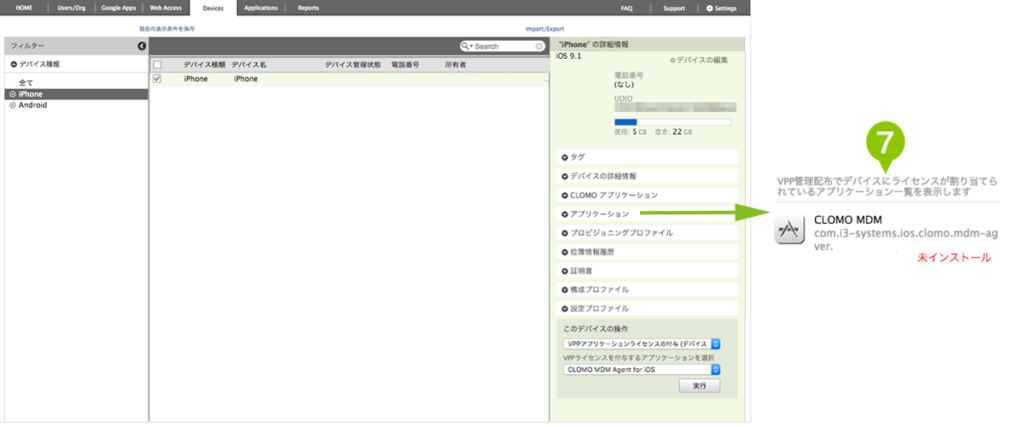
アプリケーションごとに実行
1. CLOMO PANEL にログイン後、「Applications」を選択します。
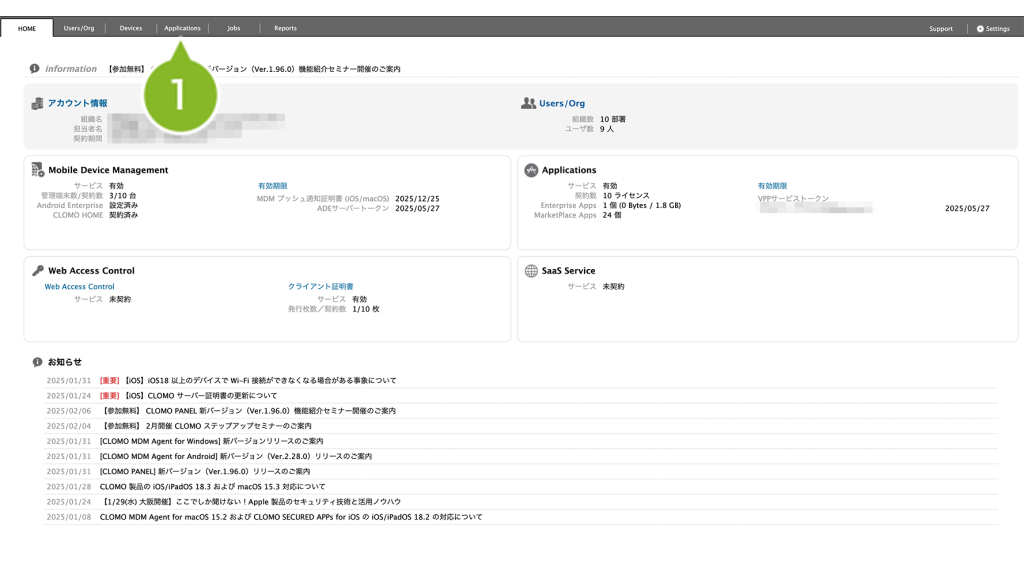
2. ライセンスを付与したいアプリを選択します。
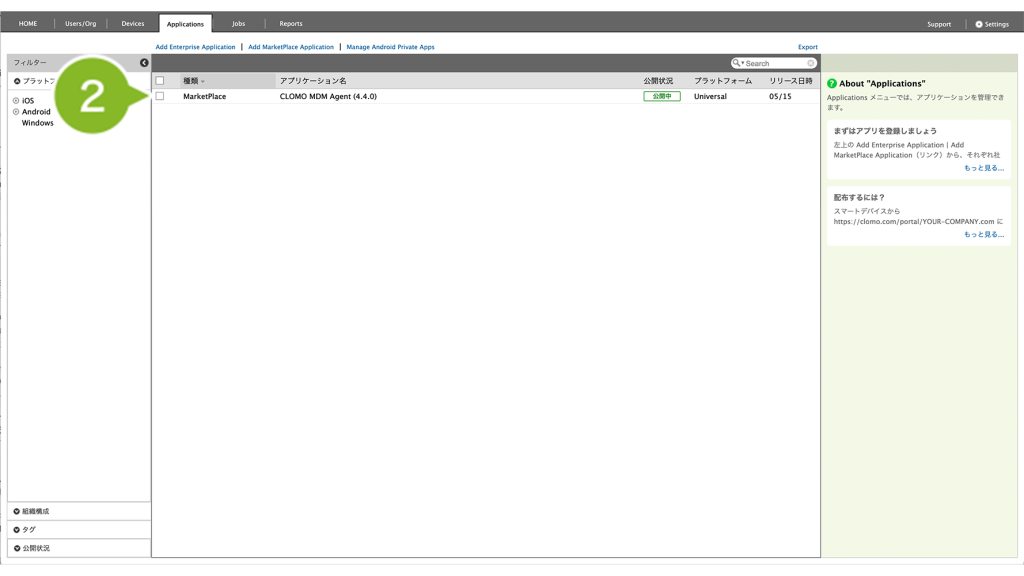
3.「コマンドを選択してください」から「VPP アプリケーションライセンスの付与(デバイス向け)」を選択します。
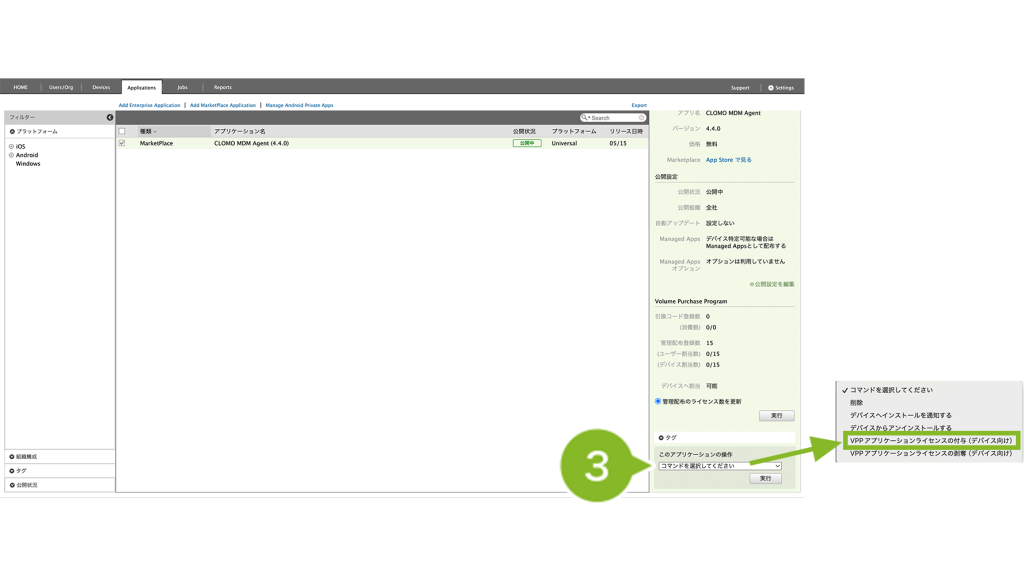
4. 「付与する組織を選択」を確認します。全社のデバイスに付与したい場合は、そのままで問題ありません。
特定の組織のデバイスに付与したい場合は、「全社」を選択して、組織を選択します。
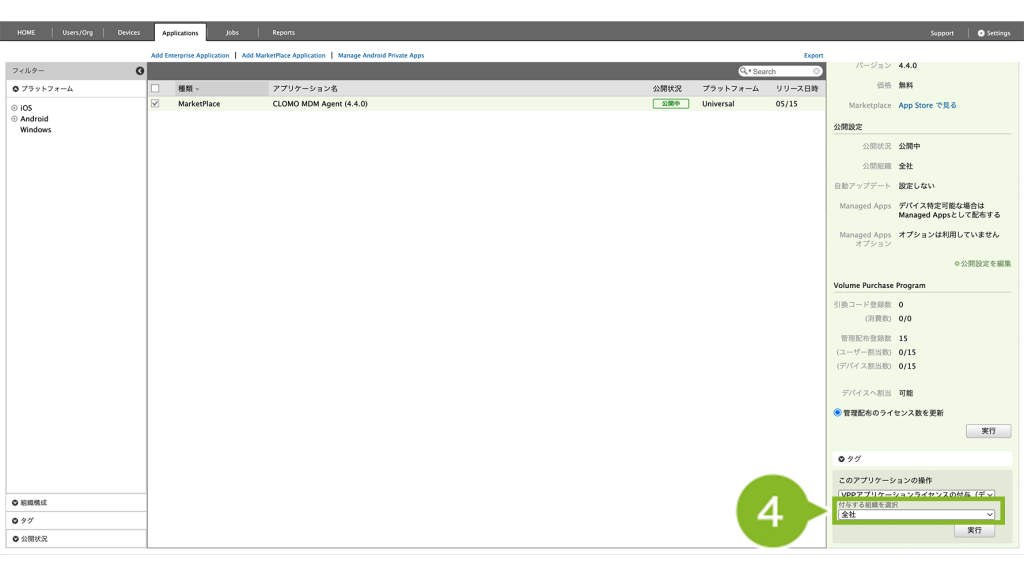
5.「実行」を選択します。
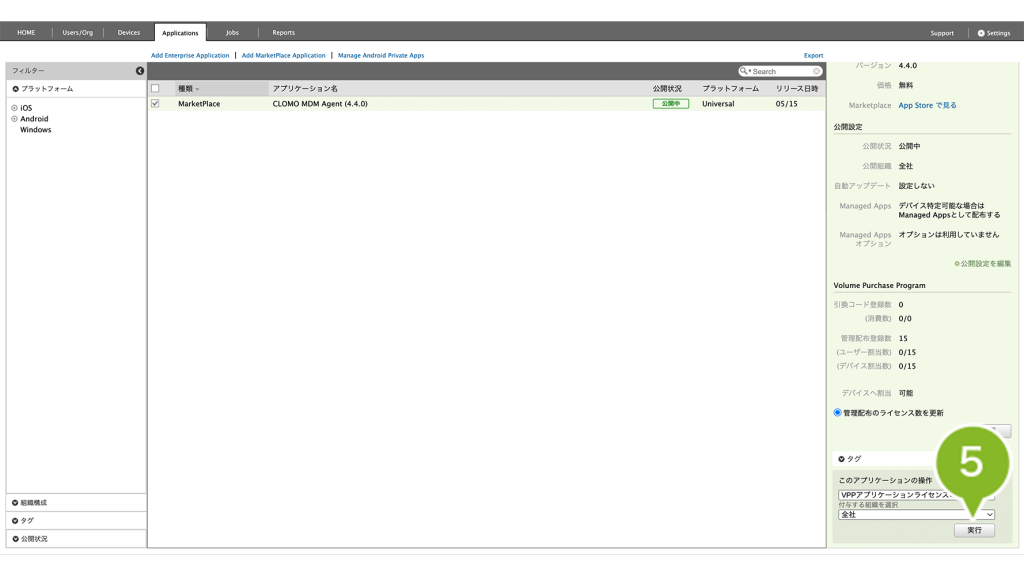
6. 確認画面が表示されたら、「OK」を選択します。
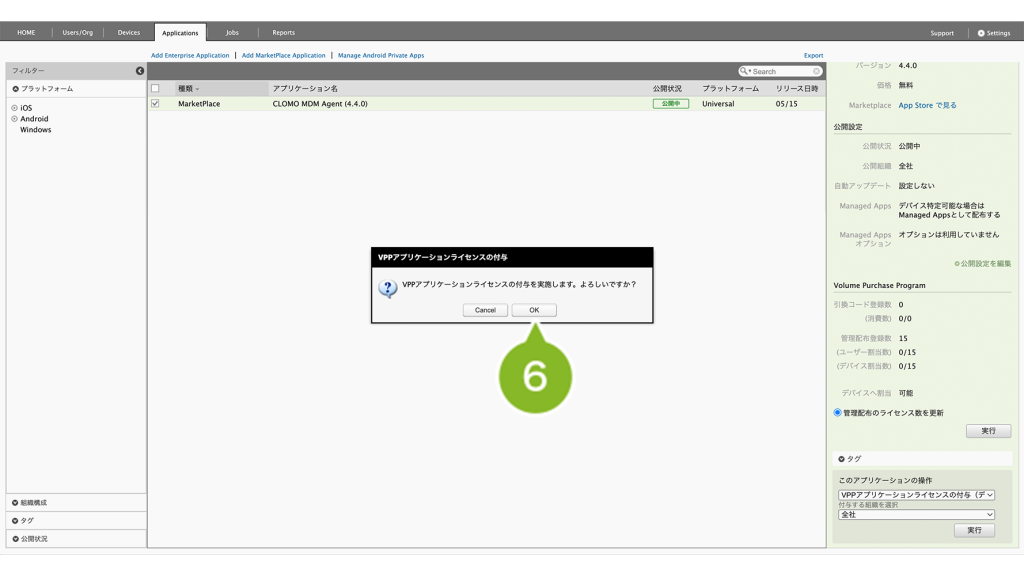
7. 画面上部にお知らせが表示されたら完了です。
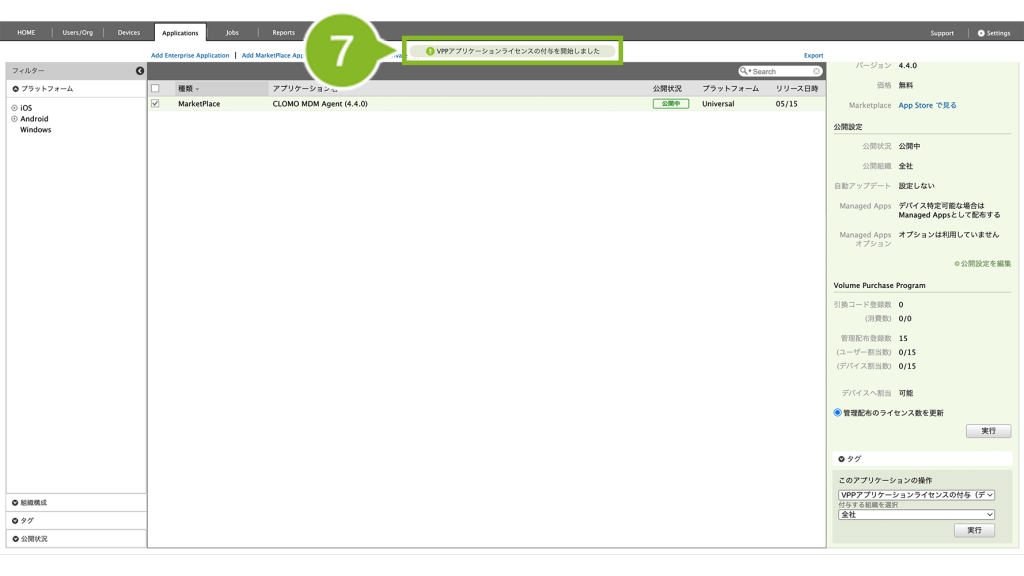
VPP アプリケーションライセンスを剥奪する
2種類の方法があります。運用に応じて選択してください。
個別のデバイスへ実行
1. CLOMO PANEL から「Devices」を選択します。
2. VPP アプリケーションライセンスを剥奪するデバイスを選択します。
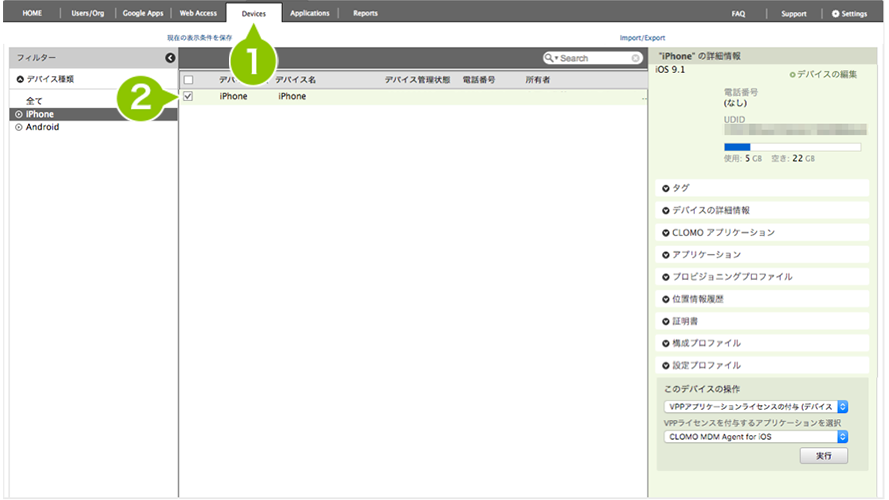
3. 「このデバイスの操作」から、「VPP アプリケーションライセンスの剥奪(デバイス向け)」を選択します。
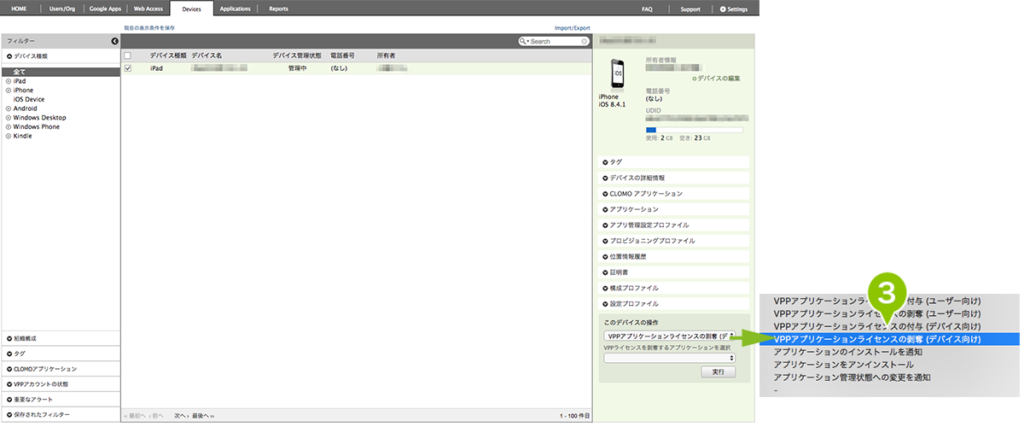
4. ライセンスを付与したアプリケーションが、「VPP ライセンスを剥奪するアプリケーションを選択」に表示されたら、剥奪するアプリケーションを選択します。
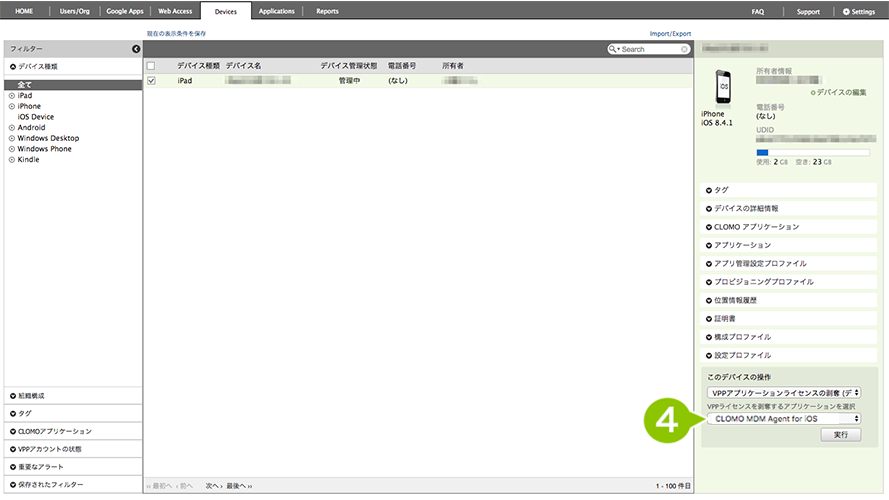
5. 「実行」を選択します。
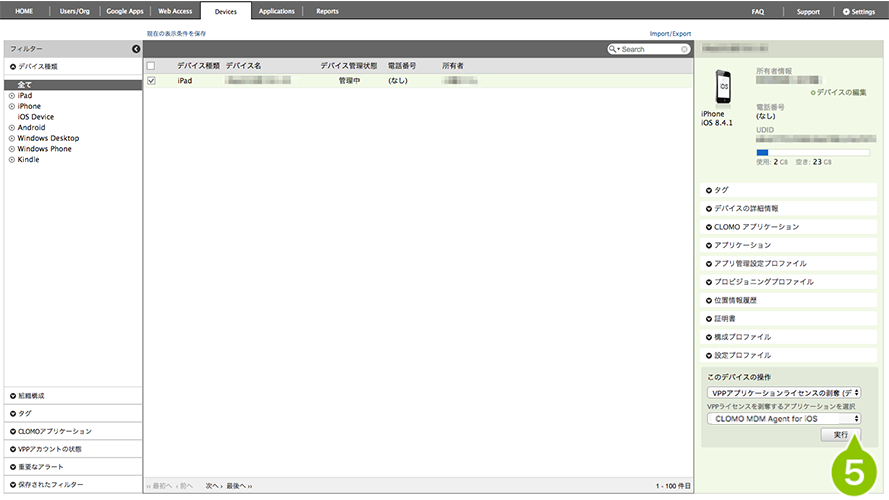
6. 確認ダイアログが表示されますので、「OK」を選択します。
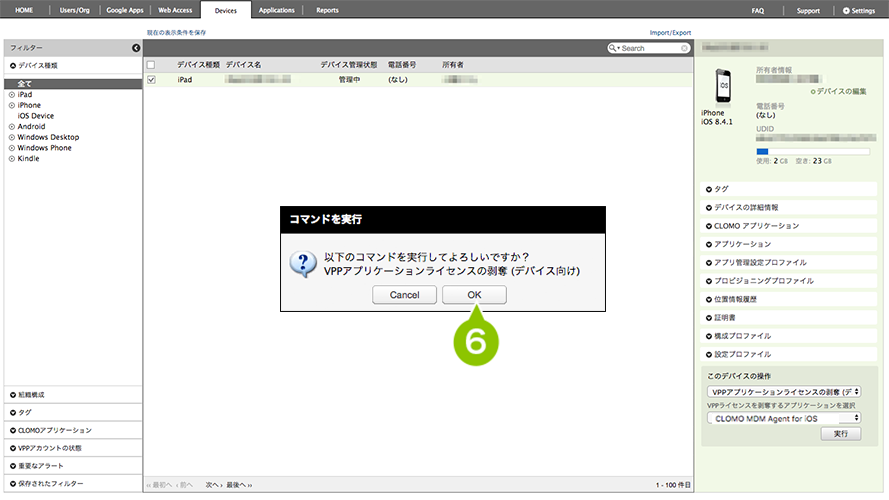
7. 剥奪が完了すると、「アプリケーション」欄の「VPP 管理配布でユーザーにライセンスが割り当てられているアプリケーション一覧」から削除されます。
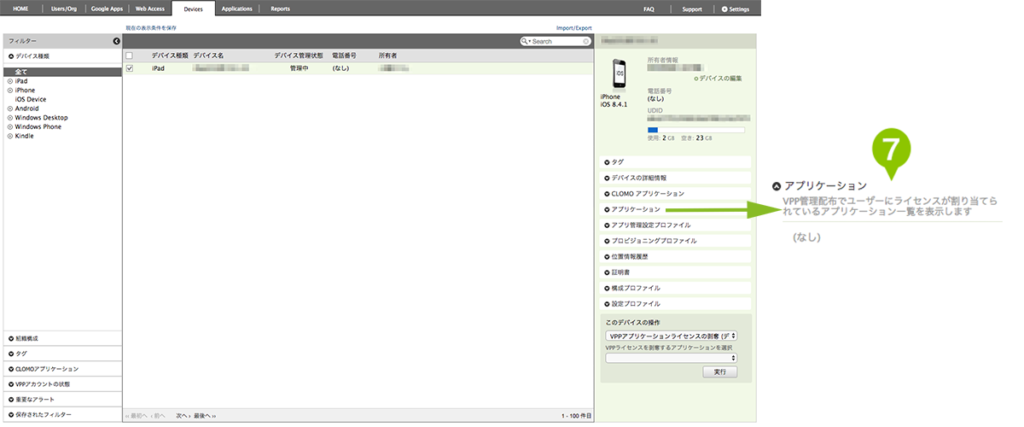
アプリケーションごとに実行
1. CLOMO PANEL にログイン後、「Applications」を選択します。
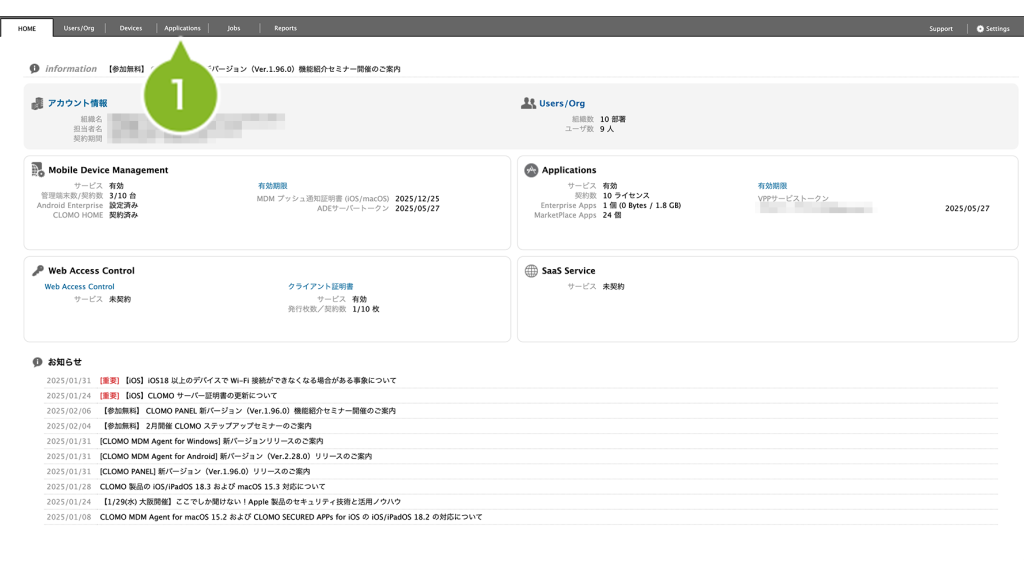
2. ライセンスを剥奪したいアプリを選択します。
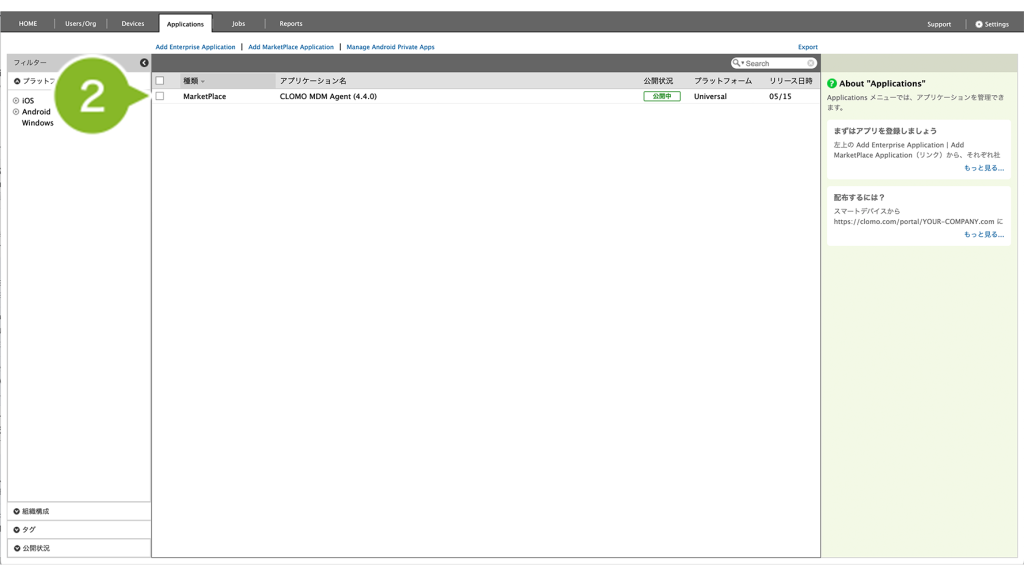
3.「コマンドを選択してください」から「VPP アプリケーションライセンスの剥奪(デバイス向け)」を選択します。
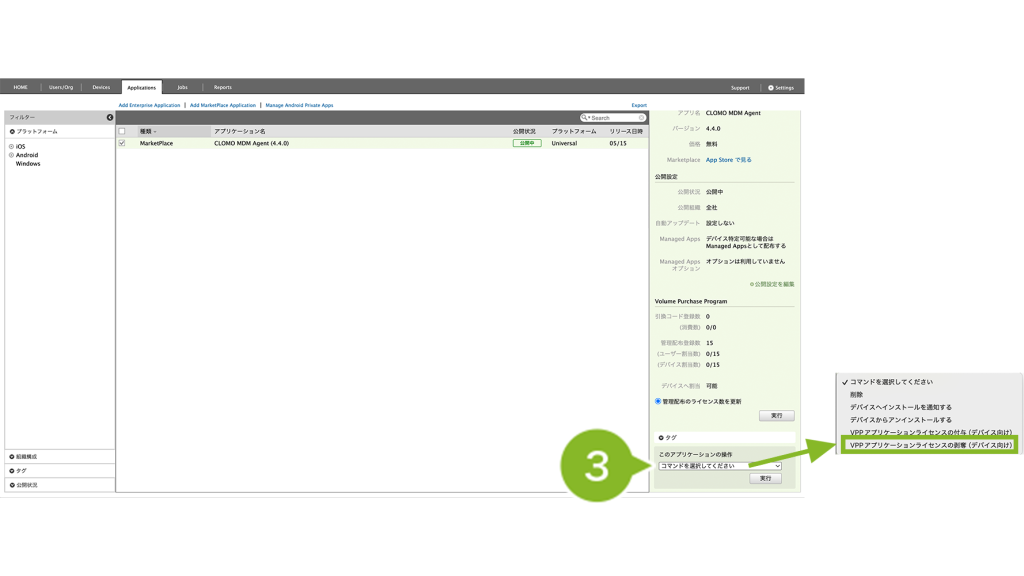
4. 「剥奪する組織を選択」を確認します。全社のデバイスから剥奪したい場合は、そのままで問題ありません。
特定の組織のデバイスから剥奪したい場合は、「全社」を選択して、組織を選択します。
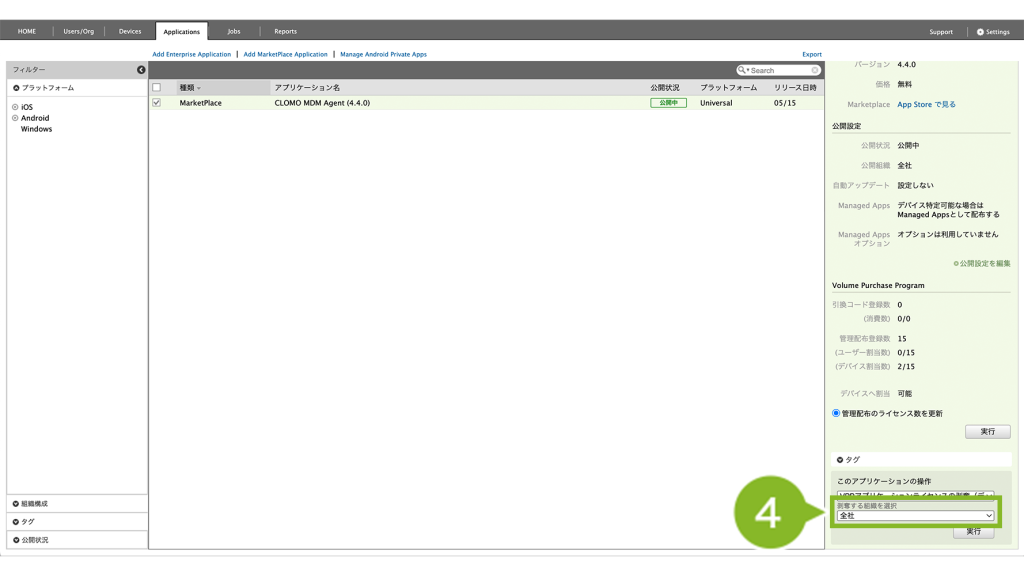
5.「実行」を選択します。
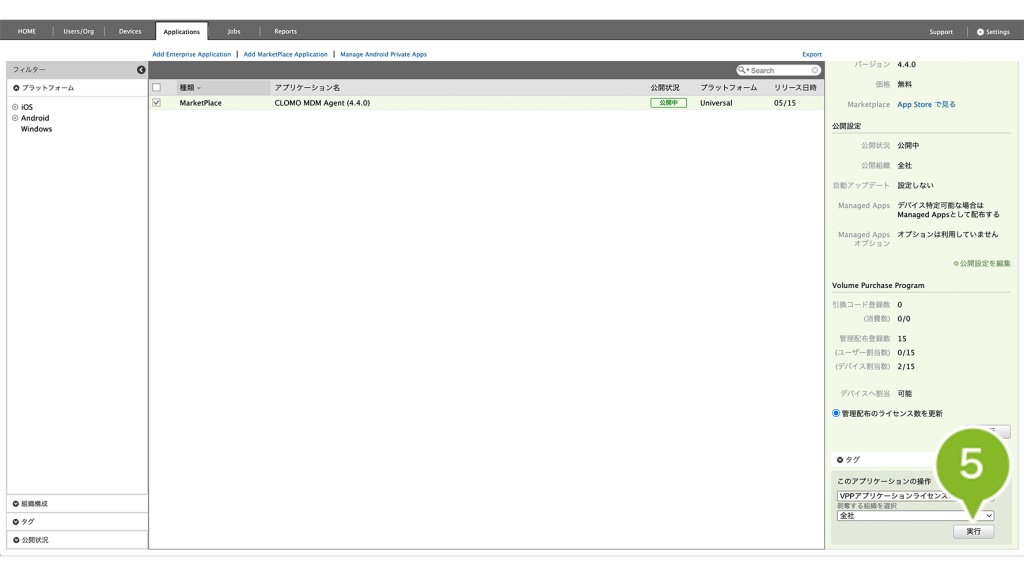
6. 確認画面が表示されたら、「OK」を選択します。
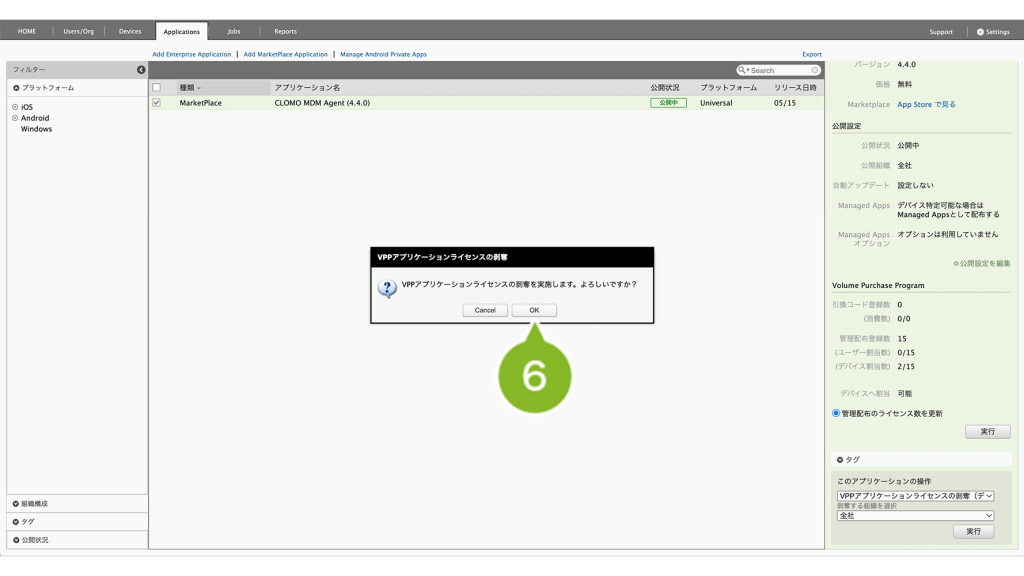
7. 画面上部にお知らせが表示されたら完了です。
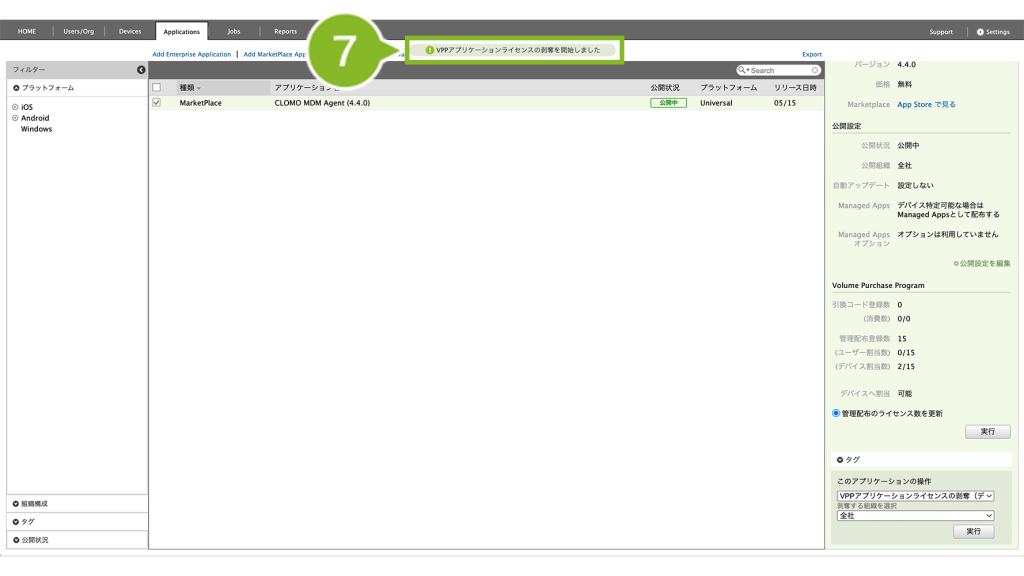

このページに対するフィードバック
お寄せいただいたご意見に返信はできかねますので、予めご了承ください。